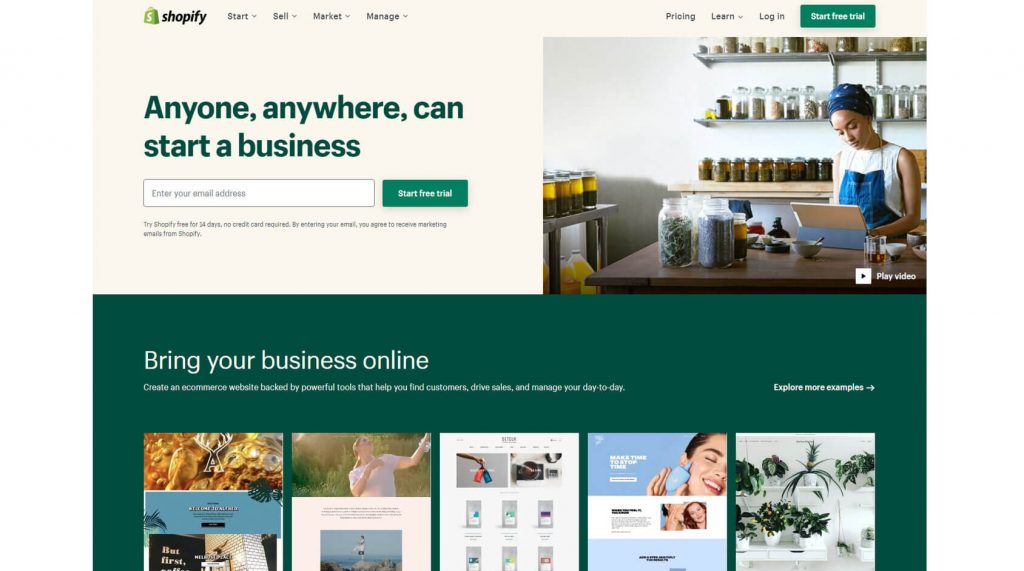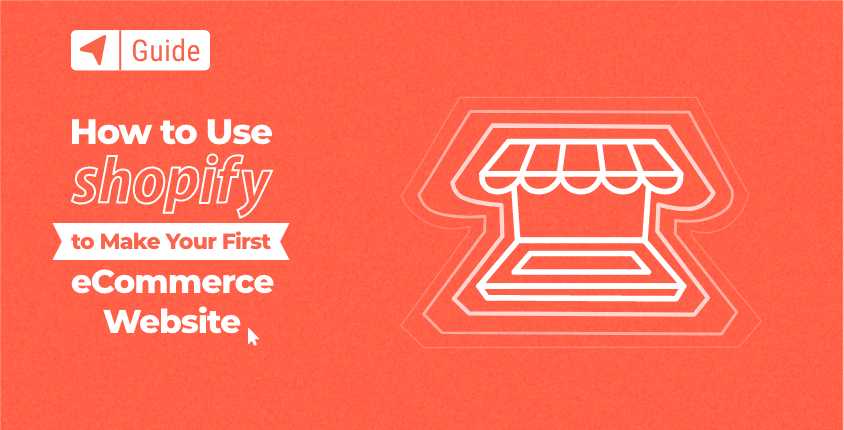
Contrairement à de nombreux autres créateurs de sites Web qui visent à plaire à tout le monde, Shopify se concentre sur une seule chose. Comme son nom l’indique déjà, tout ce qui concerne Shopify est lié à la création et à la gestion de boutiques en ligne.
Cette plateforme populaire avec plus de 1.7 millions d'utilisateurs, permet à n'importe qui de démarrer une essai gratuit de 14 jours. Pendant cette période, vous pouvez créer votre première boutique en ligne, ajouter un produit et personnaliser un thème pour créer un magnifique site Web de commerce électronique. C'est plus que suffisant pour comprendre ce que Shopify peut faire pour vous.
Si vous l'aimez, vous pouvez souscrire à un forfait payant à tout moment et publier votre première boutique en ligne.
Comment créer un site Web avec Shopify en 8 étapes faciles
- Étape n°1 : Créez un nouveau compte Shopify
- Étape n°2 : Ajoutez votre premier produit
- Étape n°3 : Choisissez un thème
- Étape n°4 : Apportez des modifications à la conception du site Web de votre boutique en ligne
- Étape n°5 : Ajoutez un blog à votre site de commerce électronique
- Étape n°6 : Familiarisez-vous avec le tableau de bord
- Étape n°7 : Ajoutez des fonctionnalités supplémentaires à votre site Shopify
- Étape n°8 : Optimiser le site
L’ensemble de ce processus est simple, mais laissez-moi vous guider étape par étape afin que vous puissiez être sûr de tout faire correctement du premier coup.
Étape n°1 : Créez un nouveau compte Shopify
Votre parcours Shopify commence sur leur site Web, où vous créerez un compte, passerez du temps à modifier votre propre site et gérerez votre boutique.
1. Aller à Shopify.com.
2. Cliquez sur le bouton « Démarrer l'essai gratuit ».
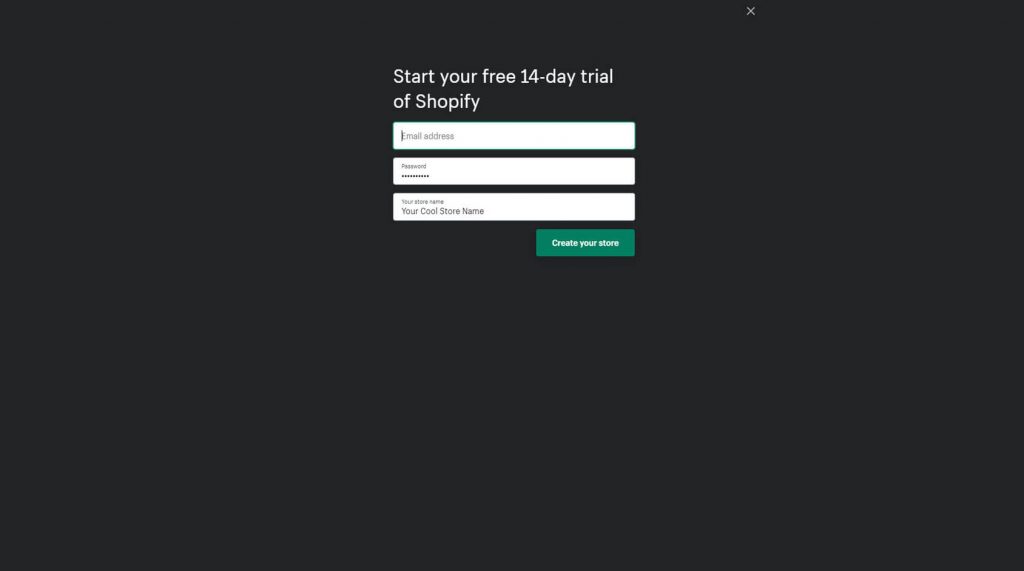
3. Saisissez à nouveau votre adresse e-mail dans une nouvelle fenêtre contextuelle, choisissez un mot de passe et ajoutez le nom unique de votre magasin.
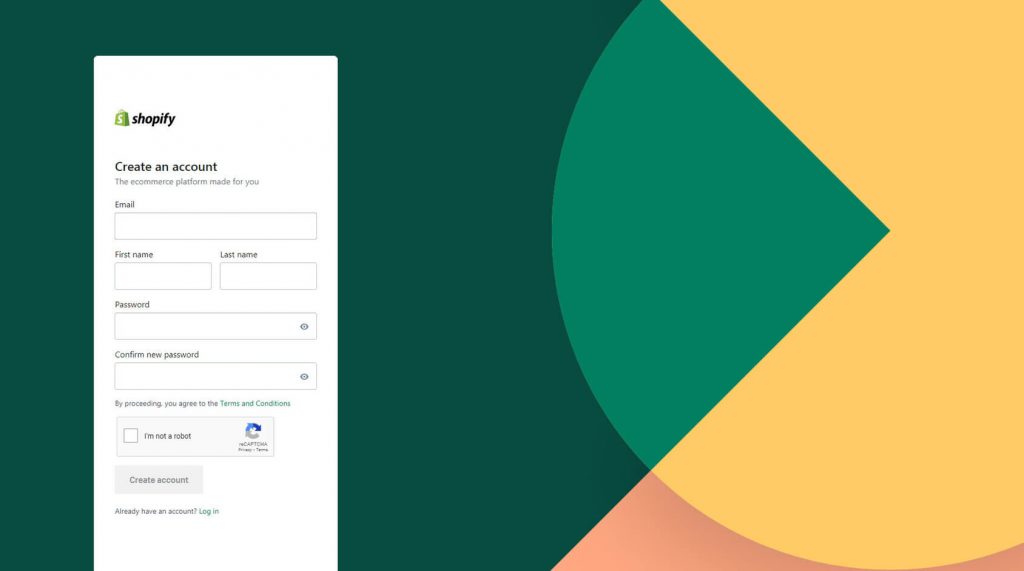
4. Cliquez sur le bouton « Créez votre boutique ».
5. Remplissez à nouveau les détails et cliquez sur le bouton « Créer un compte ».
Après cela, vous verrez un écran de chargement minimaliste où Shopify vous montrera ce qui se passe sur le backend (ce n'est pas vraiment important, mais amusant à regarder). Après seulement quelques secondes, votre compte et votre boutique seront prêts.
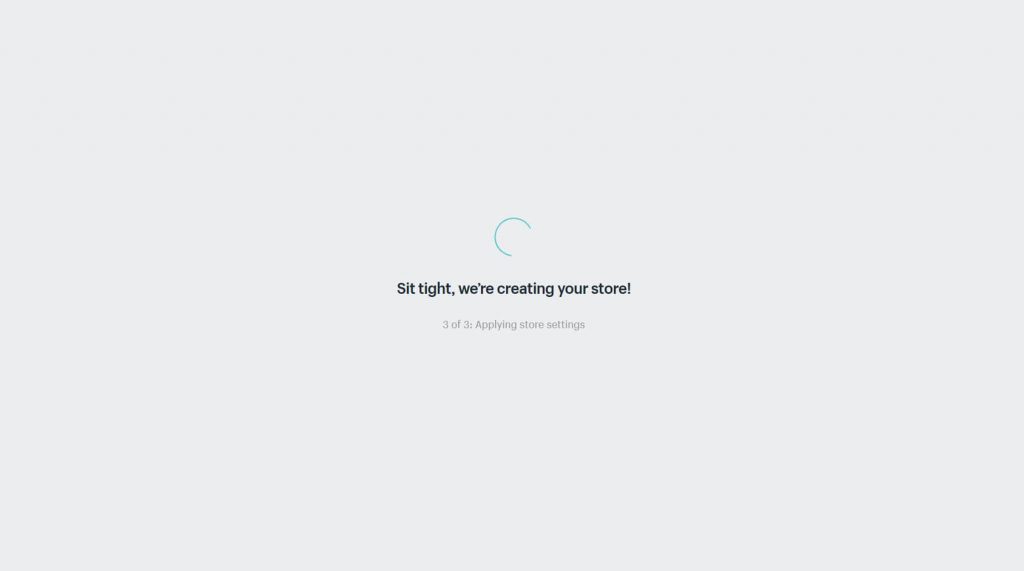
Si vous envisagez sérieusement de créer votre boutique, je vous suggère de répondre aux questions qui s'affichent sur l'écran suivant. Ne t'inquiète pas; il n'y a pas de problèmes mathématiques. Ce ne sont que quelques questions sur votre nouveau site Web qui aideront Shopify à configurer votre compte. Vous pouvez également choisir de sauter les étapes si vous le souhaitez. Quoi qu’il en soit, vous verrez alors le tableau de bord contenant tous les éléments cruciaux pour la création de votre site Web.
Étape n°2 : Ajoutez votre premier produit
La première chose que vous verrez en arrivant sur le tableau de bord est un bouton qui vous permet d'ajouter un nouveau produit. Ceci n'est qu'un autre rappel que Shopify se concentre entièrement sur la création de boutiques en ligne. Au lieu de vous proposer des thèmes et des couleurs avec lesquels travailler, il se concentre sur la gestion de vos produits dès la première connexion. Et ce n'est pas grave ! Après tout, vous créez une boutique en ligne, pas un blog.
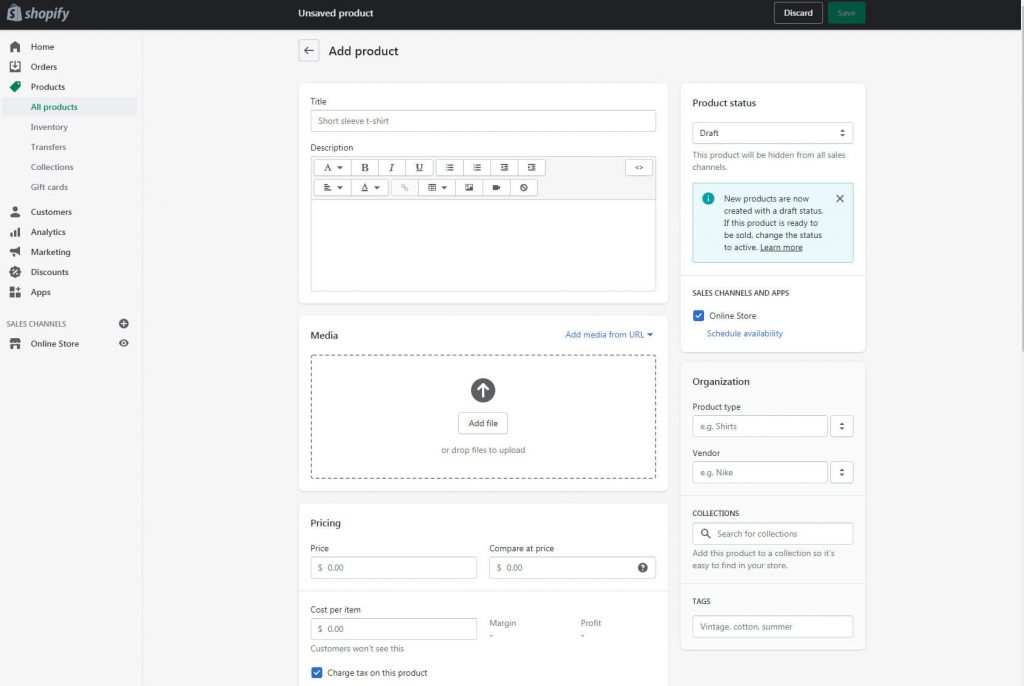
Pour commencer, cliquez sur le bouton « Ajouter un produit ». Un éditeur simple et soigné apparaîtra et vous permettra de saisir les détails de votre premier produit. C'est ici que vous rédigez le titre et les descriptions du produit, ajoutez des fichiers multimédias, définissez les prix, ajoutez des SKU et des codes-barres, et tout ce dont vous pourriez avoir besoin pour vendre votre premier produit en ligne.
N'oubliez pas de jeter un œil sur le côté droit de l'écran où vous pouvez ajouter des balises, choisir des types de produits, saisir des fournisseurs, etc. Une fois que vous êtes prêt à publier votre premier produit, accédez au coin supérieur droit de l'écran où vous pouvez changer son statut de brouillon à actif.
Croyez-le ou non, c'est tout ce que vous devez faire pour ajouter votre premier produit !
Étape n°3 : Choisissez un thème
La deuxième étape pour créer votre boutique Shopify consiste à personnaliser un thème. Revenez au tableau de bord et sélectionnez le deuxième onglet de la liste, nommé de manière appropriée « Personnaliser le thème ». Cliquez sur le bouton pour avancer.
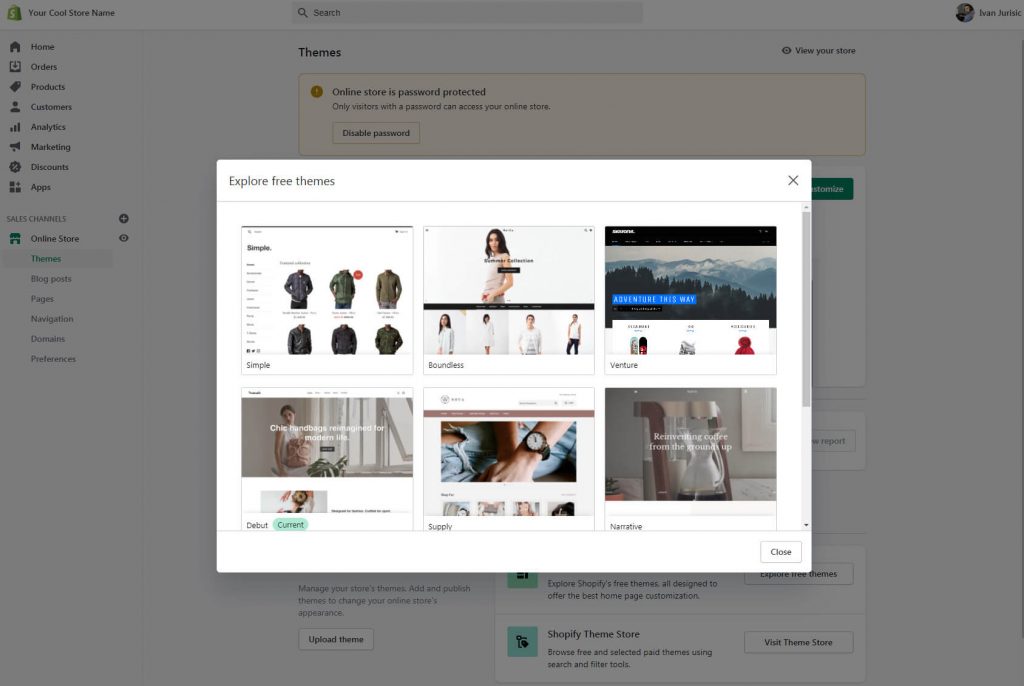
Le premier élément qui apparaîtra est le thème actuel actif sur votre site nouvellement créé. Avant de cliquer sur le bouton « Personnaliser », faites défiler vers le bas de l'écran où vous pouvez trouver la bibliothèque de thèmes. C'est l'endroit idéal pour explorer des thèmes gratuits ou pour visiter la boutique de thèmes de Shopify qui héberge des modèles premium. Ce sont des modèles payants qui sont généralement plus beaux et contiennent plus de fonctionnalités que les modèles gratuits.
Une fois que vous aurez choisi un nouveau thème, vous verrez son image et pourrez sélectionner quelques styles. Prenez votre temps et parcourez la liste jusqu'à ce que vous trouviez un thème que vous aimez vraiment. Cliquez ensuite sur le bouton « Ajouter à la bibliothèque » qui chargera le modèle sur votre compte afin que vous puissiez commencer à travailler dessus.
Vous êtes maintenant prêt à commencer à personnaliser votre thème. Cliquez sur le bouton « Personnaliser » à côté du thème que vous avez sélectionné.
Lorsque l'éditeur se charge dans votre navigateur, vous êtes prêt à commencer à modifier votre site.
Étape n°4 : Apportez des modifications à la conception du site Web de votre boutique en ligne
Contrairement à certains autres créateurs de sites Web populaires qui vous permettent de cliquer sur le thème pour révéler ses options, Shopify est plus simple. L'éditeur affiche un menu sur le côté gauche de l'écran, tandis que la majeure partie de l'écran présente un aperçu de votre site dans son état actuel.
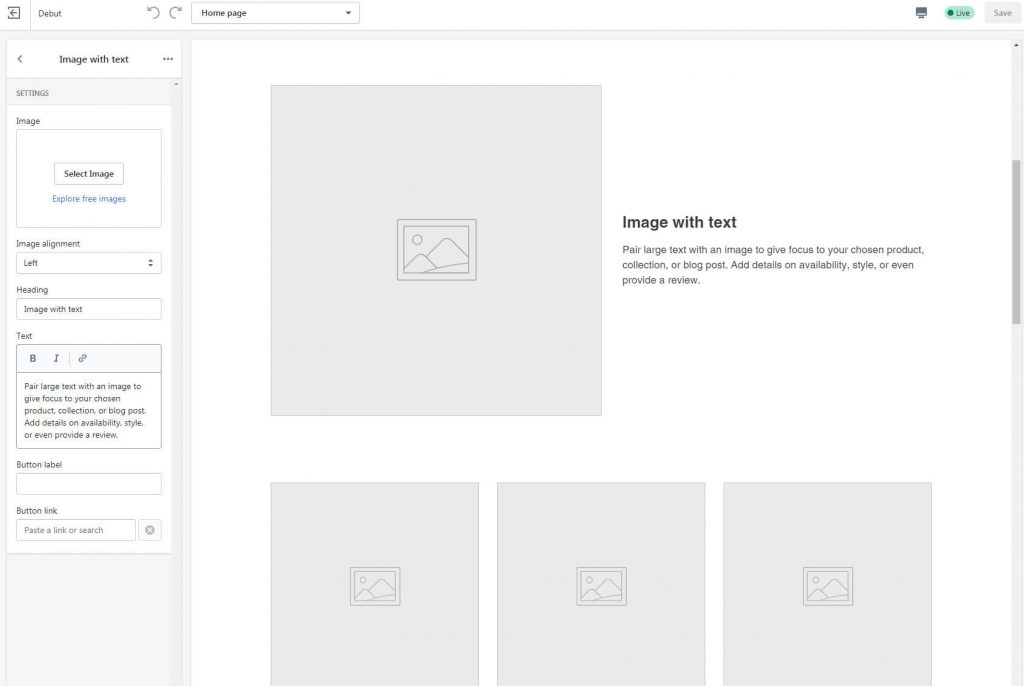
Pour modifier votre nouveau site, vous pouvez vous déplacer dans le menu et modifier l'en-tête, les images, les colonnes de texte, les collections, les galeries, etc. jusqu'à ce que vous arriviez au pied de page.
Chaque élément est livré avec son propre ensemble d'options, alors prenez votre temps et parcourez-les toutes.
Étape n°5 : Ajoutez un blog à votre site de commerce électronique
Oui, Shopify consiste à créer des boutiques en ligne, mais cela ne signifie pas que vous ne devriez pas avoir de blog pour écrire sur vos expériences ou sur les produits que vous vendez.
Si vous souhaitez ajouter un blog, vous serez heureux de savoir que Shopify est livré avec une fonctionnalité de blog simple qui peut être configurée très rapidement.
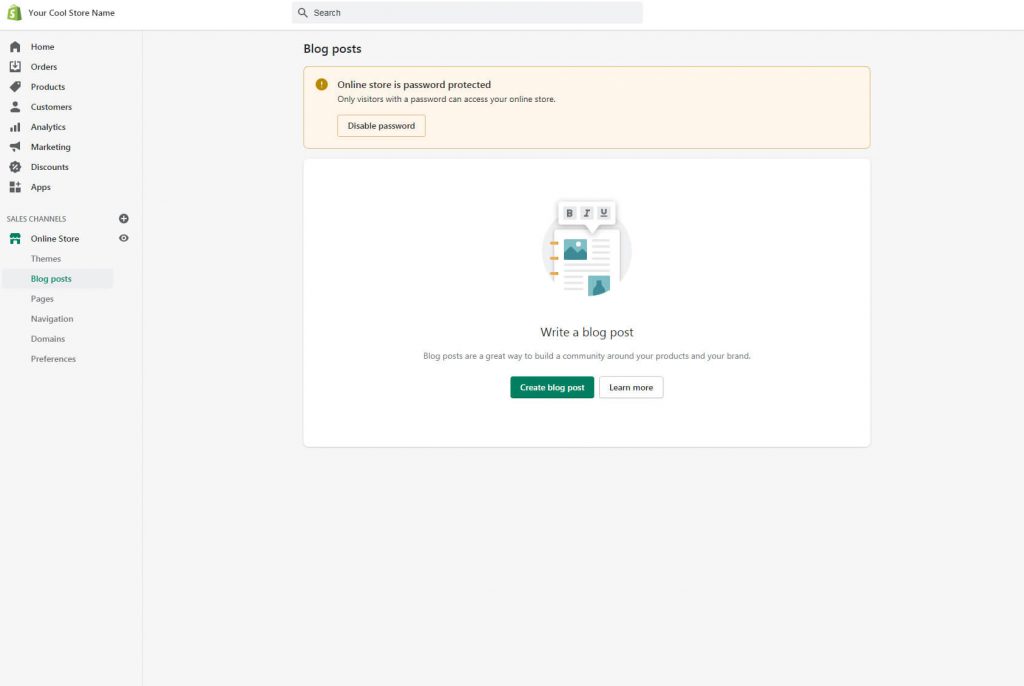
- Dans le menu principal du tableau de bord, recherchez le bouton « Boutique en ligne » et cliquez dessus.
- Sélectionnez « Articles de blog ».
- Cliquez sur le bouton « Créer un article de blog ».
Un nouvel éditeur apparaîtra, vous permettant de créer votre premier article de blog. Honnêtement, n'attendez pas grand-chose des fonctionnalités de blog de Shopify. Presque tout ce que vous pouvez faire est d'ajouter un titre et du contenu, de définir une image sélectionnée, d'ajouter des balises et quelques fonctionnalités supplémentaires, et c'est tout.
Si votre objectif principal est la vente et que vous souhaitez rédiger un article de blog de temps en temps, cela sera plus que suffisant. Si tu veux se concentrer davantage sur les blogs, alors vous devriez explorer d'autres plateformes comme WordPress ou encore Wix.
Étape n°6 : Familiarisez-vous avec le tableau de bord
Lorsque vous vous connectez à Shopify, le tableau de bord est la première chose que vous verrez. C'est l'endroit qui vous connecte à tous les autres segments de l'éditeur.
Depuis le centre de la page, vous pourrez suivre les premières étapes, ajouter votre produit, personnaliser les thèmes, ajouter des domaines et configurer les paiements.
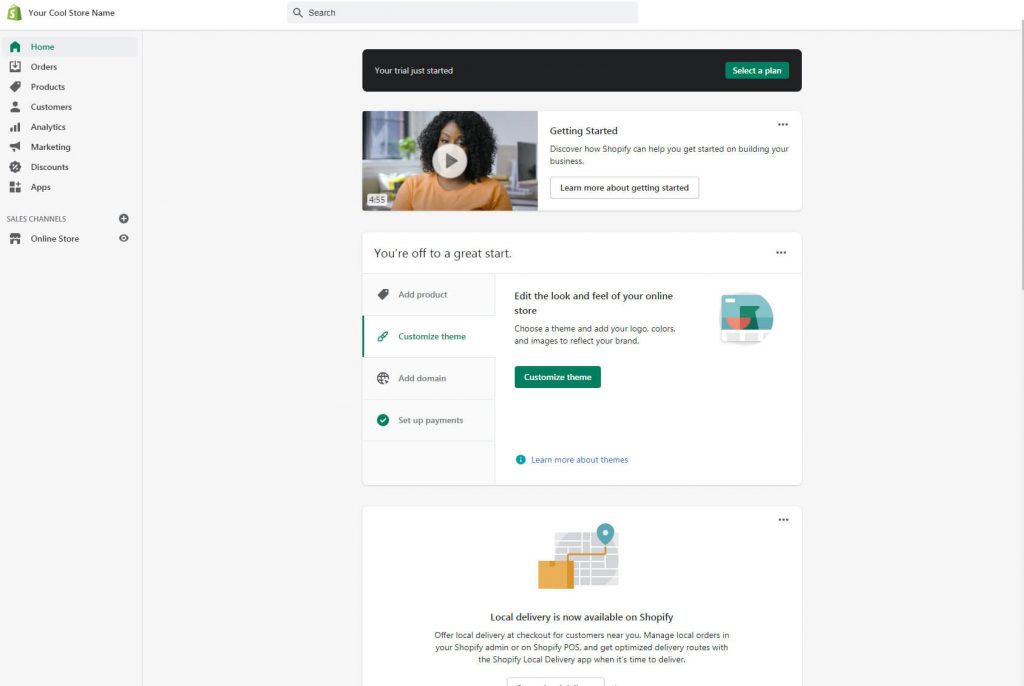
Vous pouvez toujours accéder aux paramètres de votre compte depuis le coin supérieur droit. En cliquant sur votre nom et votre image, vous aurez accès à la gestion de votre compte, au centre d'aide et aux forums, embaucherez un expert Shopify ou découvrirez les raccourcis clavier.
Sur le côté gauche, vous trouverez le menu principal. Il contient des liens vers toutes vos pages essentielles. C'est ici que vous pouvez gérer vos commandes, vos produits et vos clients, consulter des analyses, commencer à travailler sur vos efforts marketing, gérer les remises et accéder à l'éditeur. L'une des options vous donne également accès aux applications.
Les principaux paramètres sont disponibles dans le coin inférieur gauche du tableau de bord.
Étape n°7 : Ajoutez des fonctionnalités supplémentaires à votre site Shopify
Le Shopify App Store est un endroit qui contient des applications supplémentaires que vous pouvez utiliser pour améliorer votre site. Il existe près de 6000 XNUMX applications sur la boutique d’applications Shopify. Cueillette les bonnes applications pour votre boutique en ligne peut vous aider à améliorer votre site.
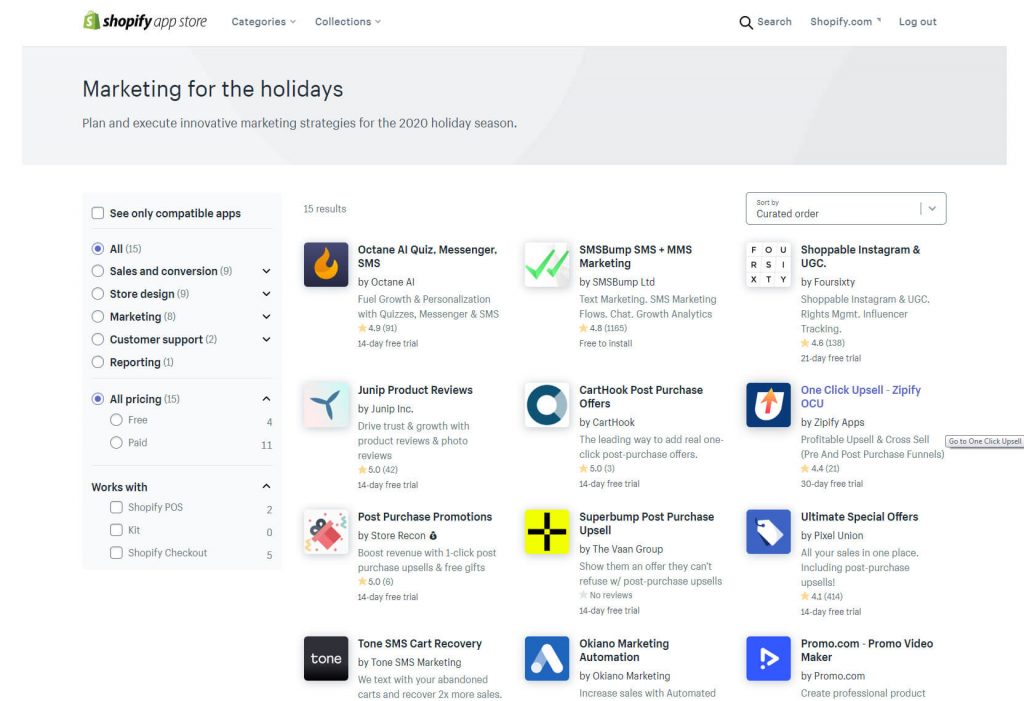
Ici, vous pouvez vous attendre à trouver des applications de messagerie et de quiz, des applications de marketing textuel, des outils de récupération de panier, etc.
N'hésitez pas à naviguer, mais notez que ces applications ne sont pas gratuites. La plupart d'entre eux bénéficient d'un essai gratuit de 14 jours, mais vous devrez payer pour toute application que vous décidez d'utiliser sur votre site en ligne après la période d'essai.
Étape n°8 : Optimiser le site
Avant de rendre public votre site, il est essentiel que vous fassiez tout ce qui est en votre pouvoir pour l'optimiser pour les moteurs de recherche et les réseaux sociaux.
Heureusement, Shopify rend cela facile. Si vous cliquez sur l'élément de menu « Boutique en ligne » dans le menu de gauche, vous trouverez des préférences qui révèlent plusieurs options d'optimisation. Ici, vous pouvez personnaliser les titres de la page d'accueil et les méta descriptions, qui sont importants pour Google et les autres moteurs de recherche. Vous pouvez également ajouter une image de partage social qui vous permet de partager vos pages sur les réseaux sociaux avec une image appropriée.
Si vous souhaitez suivre les statistiques de votre site via Google Analytics et Pixel Facebook, c'est ici que vous pouvez coller le code de ces services.
Publiez votre boutique en ligne pour la faire vivre
Après avoir terminé toutes les étapes précédentes, il est enfin temps de publier votre site Shopify. Si vous bénéficiez toujours d'un essai gratuit, veuillez noter que vous devrez choisir un forfait payant pour publier votre site.
Une fois que vous avez mis à niveau votre compte, la publication de votre site n'est qu'à un clic.
Si, pour une raison quelconque, votre nouveau site ne s'affiche pas, veuillez vous référer à notre court tutoriel : Pourquoi mon Shopify ne fonctionne-t-il pas ? (4 correctifs possibles)
Questions fréquentes
Bien que vous puissiez essayer Shopify gratuitement pendant les 14 premiers jours, l’utilisation du service n’est pas gratuite. Pendant cet essai de deux semaines, vous pouvez tester Shopify, créer votre site et voir toutes ses fonctionnalités. Cependant, lorsque vous décidez de rendre votre site public et de continuer à y travailler après la période d'essai, vous devrez choisir un plan tarifaire adapté à votre entreprise.
Shopify est livré avec un éditeur convivial qui permet à quiconque de créer un site en ligne. Vous n'avez pas besoin d'être concepteur ou de connaître quoi que ce soit sur le Web pour créer un site personnalisé. Choisir et personnaliser des thèmes est amusant et facile, et tout ce que vous devez savoir est comment télécharger des images et modifier du texte.
Si vous disposez d'un domaine personnalisé, il est facile de le connecter à votre site Shopify depuis l'administrateur de la boutique. Vous pouvez également acheter un nouveau nom de domaine via Shopify ou tout autre fournisseur tiers, puis le connecter à votre nouvelle boutique en ligne.
Consultez notre outil pour générer des noms de créations + vérifier les domaines disponibles.
Conclusion
Pour tous ceux qui tentent de créer leur première boutique en ligne, Shopify est définitivement une plateforme à considérer.
Créer un site de commerce électronique avec Shopify, c'est amusant et simple, et vous pouvez lancer votre première boutique en quelques jours. Bien que ce ne soit pas gratuit, cela en vaut vraiment la peine, surtout si vous êtes une personne qui ne maîtrise pas bien la technologie et qui souhaite créer vous-même une boutique en ligne entièrement fonctionnelle.